Un'immagine dell'ID Apple personalizzata attira sempre l'attenzione quando invii un SMS a iMessage, trasmetti video o effettui chiamate FaceTime con altri utenti Apple. Tuttavia, molte persone sono confuse come cambiare le immagini dell'ID Apple in Memoji poiché non è possibile accedere direttamente a Memoji nella modifica della foto del profilo. Quindi, abbiamo riassunto le soluzioni pratiche per cambiare l'immagine del tuo ID Apple con Memoji su cellulari e computer e ti abbiamo offerto una soluzione rapida per ripristinare l'ID Apple indesiderato.
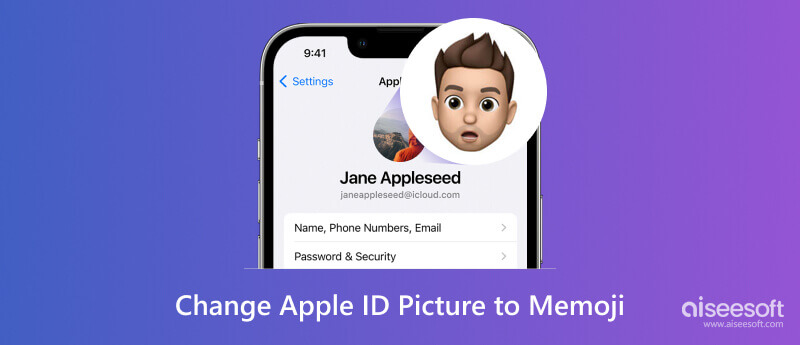
Con l'aggiornamento su iOS 12 e versioni successive, Memoji è stata introdotta come una straordinaria funzionalità sui prodotti Apple all'interno dell'app Messaggi. Le persone possono creare un avatar mimico unico con espressioni, abbigliamento, aspetto e pose personalizzati in un pacchetto. Rispetto agli avatar umani o paesaggistici, i Memoji combinano i punti salienti dei personaggi dei cartoni animati e le tecnologie AI, aggiungendo così più divertimento ai servizi iOS.
Puoi modificare i tuoi Memoji e configurare l'immagine del tuo ID Apple tramite iPhone e iPad in due modi.
Puoi modificare le tue informazioni personali sulla foto del profilo e sul nome con la funzione Messaggi e creare facilmente un Memoji.
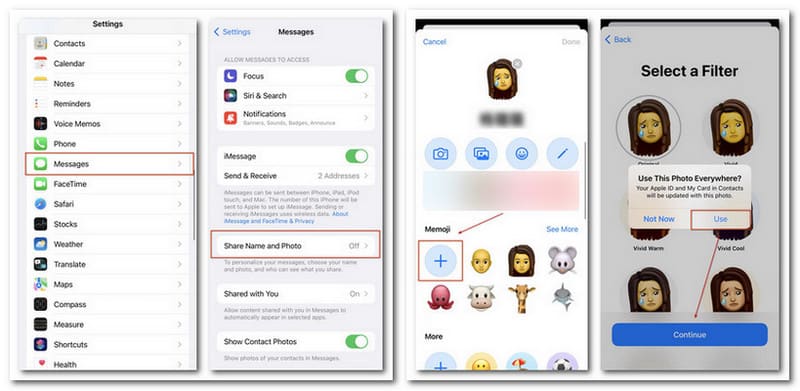
Fortunatamente, puoi salvare i tuoi Memoji come foto e cambiare l'immagine del tuo ID Apple in Memoji (anche in iniziali) con i seguenti metodi.
Come salvare l'adesivo Memoji nell'album locale
Quindi scorri verso sinistra per trovare l'elenco Memoji. Puoi toccare e aggiungere quello ideale.
In questo modo, puoi salvare l'immagine Memoji e cambiare facilmente la foto del profilo su diverse piattaforme.
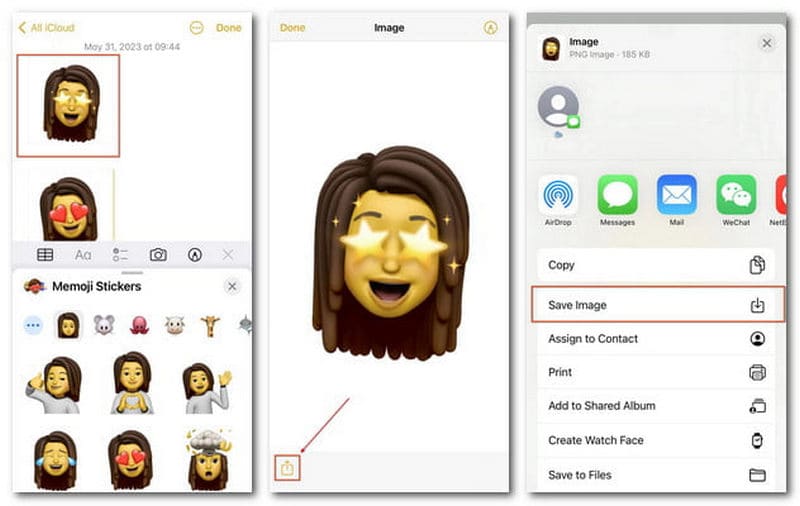
Come creare una nuova Memoji
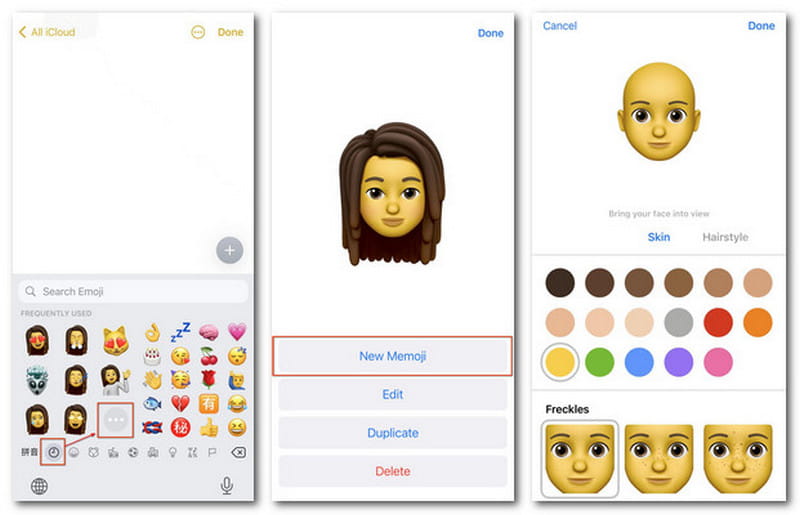
Se vuoi migliorare ulteriormente la tua immagine Memoji, puoi farlo anche tu modificare le foto su iPhone facilmente.
Come cambiare l'immagine dell'ID Apple in Memoji
Per reimpostare l'immagine dell'ID Apple alle iniziali, segui gli stessi metodi sopra e seleziona la foto originale come immagine dell'ID Apple.
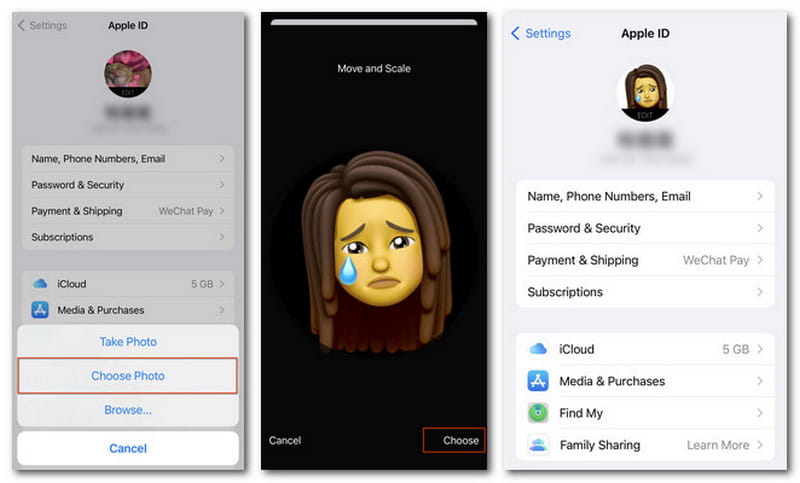
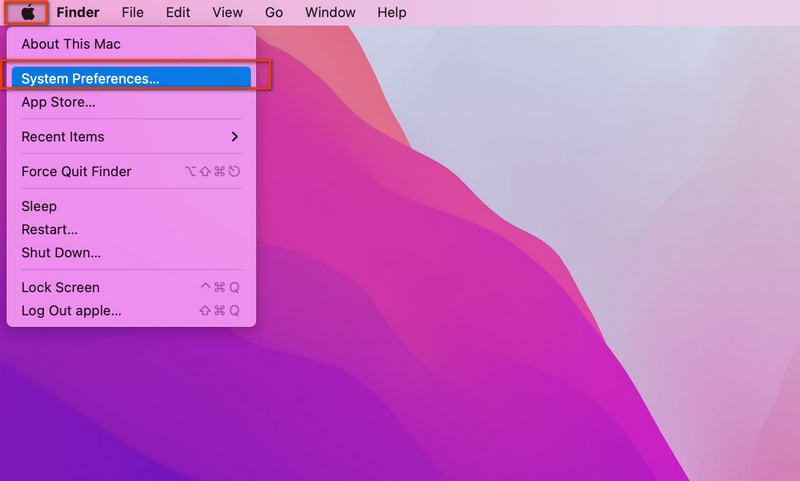
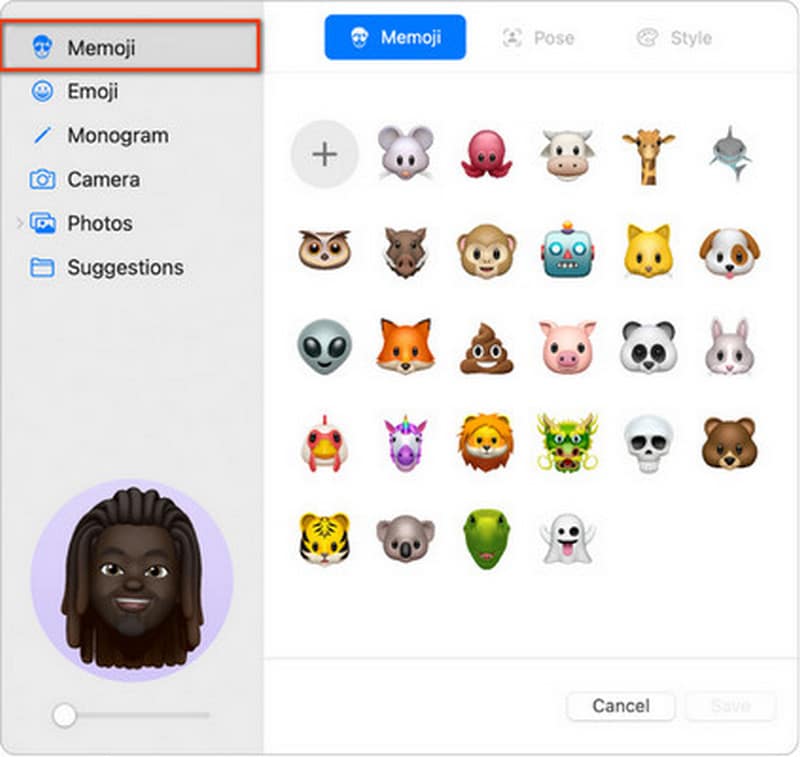
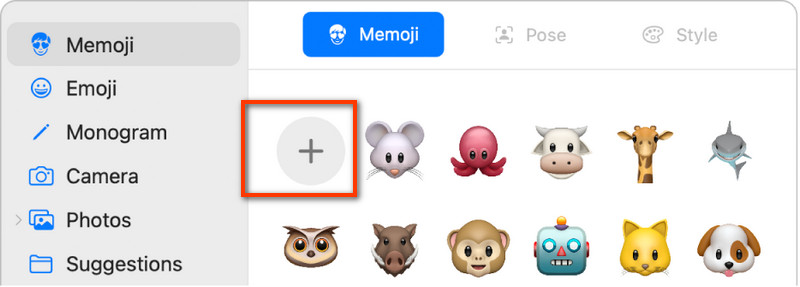
Cosa succede se tieni in mano l'iPhone con un ID Apple sconosciuto e ci sono pile di vecchi Memoji da eliminare? Che ne dici di ricominciare da capo con un nuovo ID Apple?
Bene, puoi creare e gestire facilmente i tuoi Memoji unici dopo aver rimosso l'ID Apple indesiderato tramite Sblocco iPhone Aiseesoft.

Scarica
Aiseesoft iPhone Unlocker - Rimuovi l'ID Apple con facilità
Sicuro al 100%. Nessuna pubblicità.
Sicuro al 100%. Nessuna pubblicità.
If Trova il mio iPhone funzione sul tuo dispositivo iOS è disabilitata, puoi rimuovere rapidamente l'ID Apple. In caso contrario, fai come richiesto dai suggerimenti sullo schermo e ripristina tutte le impostazioni sull'iPhone. Quindi conferma lo sblocco e puoi fare clic su Inizio pulsante per attivare il processo.
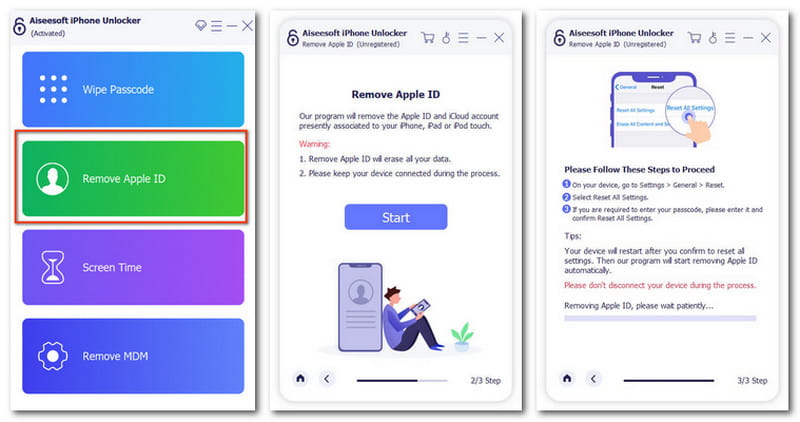
Come posso cambiare l'avatar del mio ID Apple sul mio iPhone?
Puoi cambiarlo in due modi. Aprire Impostazioni > Messaggi > Condividi nome e foto per creare una nuova Memoji e continuare Usa questa foto ovunque. Oppure puoi prima salvare l'immagine Memoji in Foto e modificare la tua ID apple foto del profilo direttamente.
Perderò le mie foto se cambio il mio ID Apple?
No, le tue foto salvate nell'album locale rimarranno non rimosse con un ID Apple modificato sullo stesso iPhone. Ma potresti non riuscire a ottenere i precedenti backup iCloud per le foto con il nuovo ID Apple.
Come rimuovere un Memoji sotto un ID Apple?
Puoi eliminare il Memoji con semplici passaggi. accedere Messaggi e avvia un nuovo iMessage. Clicca il Stickers e adesivi pulsante sotto la casella Input e scorri per scegliere il Memoji di destinazione. Quindi fare clic su Tre punti pulsante e fare clic su Elimina pulsante. Il Memoji verrà rimosso sotto il tuo ID Apple.
Conclusione
Questo post ti ha mostrato i passaggi dettagliati per cambia l'immagine del profilo dell'ID Apple con Memojis. Puoi personalizzare il tuo Memoji e impostare facilmente la tua foto ID Apple su cellulari e computer Apple. Speriamo che tu possa ottenere qualcosa di utile qui.

Per riparare lo schermo dell'iPhone bloccato, cancellare la funzione della password può aiutarti molto. E puoi anche cancellare facilmente l'ID Apple o la password per lo Screen Time.
Sicuro al 100%. Nessuna pubblicità.
Sicuro al 100%. Nessuna pubblicità.